W systemie Windows 10 funkcja Windows Update czasami proponuje „Opcjonalną aktualizację jakości”. W przeciwieństwie do innych aktualizacji, system nie instaluje ich automatycznie. Co to oznacza? Czy warto je zainstalować?
Brak automatycznej instalacji przez Windows Update
Niektóre aktualizacje są jednak opcjonalne. Służą one do rozwiązania problemów z stabilnością oraz innymi kwestiami związanymi z systemem Windows. Część z nich może dotyczyć opcjonalnych aktualizacji sterowników sprzętowych. Decyzja o ich instalacji należy do użytkownika.
Czym jest „Podgląd aktualizacji zbiorczej”?
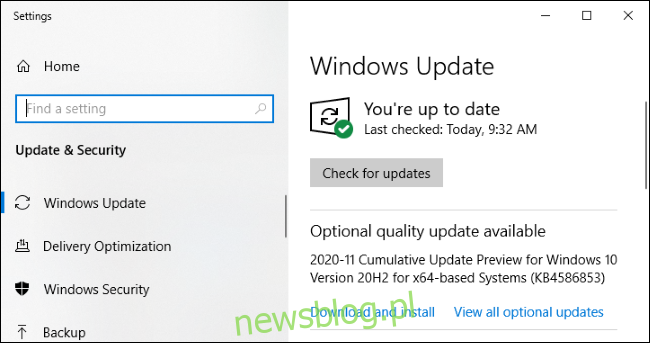
Jednym z najczęściej spotykanych rodzajów opcjonalnych aktualizacji jakości jest „podgląd aktualizacji zbiorczej”. Microsoft co miesiąc wydaje zbiorcze aktualizacje w tzw. wtorki poprawek, czyli w drugi wtorek każdego miesiąca.
Aktualizacje te zawierają wiele poprawek dla różnych problemów, skonsolidowanych w jeden większy pakiet. Zamiast publikować niewielkie aktualizacje przez cały miesiąc, Microsoft łączy je w jedną dużą aktualizację.
Te pakiety nazywane są „zbiorczymi”, ponieważ obejmują wszystkie poprawki wydane w poprzednich miesiącach. Na przykład, jeśli nie uruchamiałeś komputera przez kilka miesięcy, zbiorcza aktualizacja będzie zawierać wszystkie poprawki z wcześniejszych miesięcy. Kiedy Windows zainstaluje tę jedną dużą aktualizację, zaoszczędzi czas i uniknie niepotrzebnych restartów.
Warto zauważyć, że Microsoft nie publikuje wszystkich poprawek w ramach aktualizacji zbiorczej. Krytyczne aktualizacje zabezpieczeń są wydawane natychmiast, bez oczekiwania.
Na koniec większości miesięcy, Microsoft oferuje „zbiorczą wersję zapoznawczą aktualizacji” w panelu Windows Update. (Zazwyczaj firma pomija zbiorczą wersję zapoznawczą w grudniu). Te aktualizacje beta obejmują wszystkie poprawki, które będą dostępne dla wszystkich jako opcjonalne w następny wtorek poprawek.
Na przykład, w listopadzie 2020 roku, Microsoft wydał zbiorczą wersję zapoznawczą aktualizacji 30 listopada. Jeśli zdecydujesz się jej nie zainstalować, Twój komputer otrzyma końcową wersję „aktualizacji zbiorczej” bez wersji zapoznawczej kilka tygodni później, w naszym przypadku 8 grudnia 2020 roku.
Aktualizacje „C” i „D”
Jeśli znasz terminologię dotyczącą aktualizacji systemu Windows, możesz spotkać się z nazwami tych zbiorczych aktualizacji w wersji zapoznawczej. Microsoft klasyfikuje je jako „C” i „D”, w zależności od tego, czy są publikowane w trzecim, czy czwartym tygodniu miesiąca.
Końcowa stabilna zbiorcza aktualizacja, która ukazuje się w następnym miesiącu, nosi miano aktualizacji „B”, ponieważ jest wydawana w drugim tygodniu miesiąca.
Testowanie aktualizacji w wersji zapoznawczej
Instalując aktualizację, Microsoft może ocenić, czy powoduje ona problemy na różnych konfiguracjach systemów Windows 10. W przypadku wystąpienia problemów, firma może wstrzymać lub poprawić aktualizację przed jej ogólnym udostępnieniem.
Możesz myśleć o tych miesięcznych aktualizacjach w wersji zapoznawczej jako o programie Microsoft Windows Insider. Użytkownicy, którzy chcą testować nowe wersje oprogramowania, mogą to robić wcześniej, natomiast ci, którzy nie chcą instalować nowości, mogą poczekać.
Czy warto instalować opcjonalną aktualizację?
Jeśli napotykasz problemy z komputerem, instalacja opcjonalnej aktualizacji może pomóc rozwiązać te problemy wcześniej. Zwykle są one dość stabilne i bardziej niezawodne niż wczesne wersje systemu Windows 10, skierowane do uczestników programu „Windows Insider”.
Jednak jeśli nie masz problemów z działaniem komputera, nie ma konieczności instalowania opcjonalnej aktualizacji jakości – chyba że chcesz wspomóc Microsoft w testach. Jeśli poczekasz kilka tygodni, Twój komputer otrzyma te same poprawki po ich wcześniejszym przetestowaniu.
Jak zainstalować opcjonalne aktualizacje jakości
Aby sprawdzić dostępność opcjonalnych aktualizacji jakości, przejdź do sekcji Ustawienia > Aktualizacja i zabezpieczenia > Windows Update. Następnie kliknij „Sprawdź aktualizacje”, aby zobaczyć, co jest dostępne. System Windows automatycznie zainstaluje wszystkie obowiązkowe aktualizacje (w tym poprawki zabezpieczeń oraz zbiorcze aktualizacje, które nie są opcjonalne).
Jeśli pojawi się opcjonalna aktualizacja jakości, zobaczysz stosowny komunikat pod przyciskiem „Sprawdź aktualizacje”. Kliknij „Pobierz i zainstaluj”, aby zainstalować aktualizację na swoim komputerze.
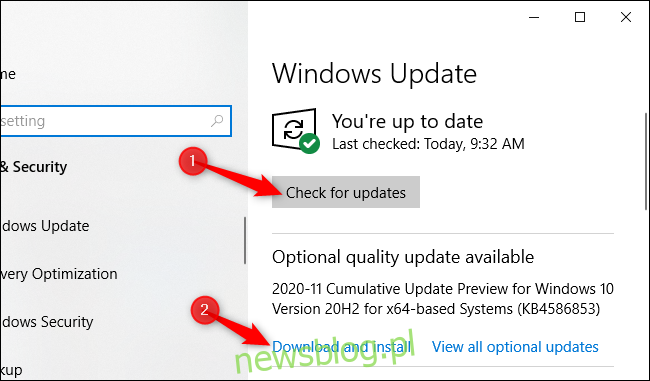
Możesz również kliknąć „Wyświetl wszystkie opcjonalne aktualizacje”, aby zobaczyć listę dostępnych opcji do instalacji. Lista ta często zawiera opcjonalne aktualizacje sterowników, które mogą być użyteczne, jeśli masz problemy z komputerem. Ten przycisk wyświetli się tylko w przypadku, gdy opcjonalne aktualizacje są rzeczywiście dostępne dla Twojego systemu.
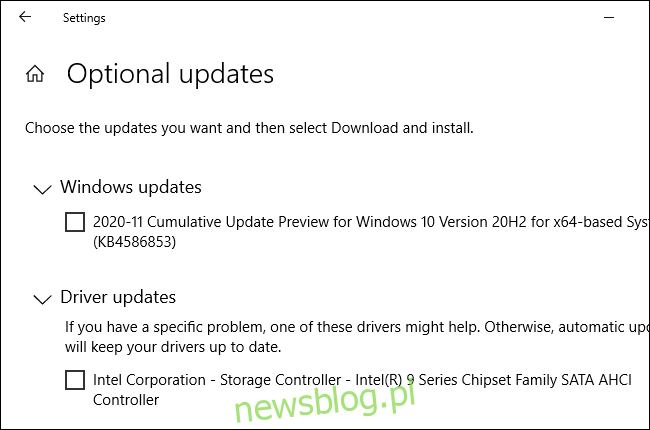
W przypadku problemów z aktualizacją, możesz przejść do Ustawienia > Aktualizacja i zabezpieczenia > Windows Update > Wyświetl historię aktualizacji > Odinstaluj aktualizacje, aby usunąć aktualizację z systemu Windows 10.
newsblog.pl
Maciej – redaktor, pasjonat technologii i samozwańczy pogromca błędów w systemie Windows. Zna Linuxa lepiej niż własną lodówkę, a kawa to jego główne źródło zasilania. Pisze, testuje, naprawia – i czasem nawet wyłącza i włącza ponownie. W wolnych chwilach udaje, że odpoczywa, ale i tak kończy z laptopem na kolanach.